어떻게 Microsoft Excel에서 MAX 함수를 사용하는
이 기사에서는 Microsoft Excel의 MAX 함수에 대해 알아 봅니다 .
Excel에서는 MAX 함수를 사용하여 셀 범위에서 최대 또는 최대 수를 찾습니다 .
_
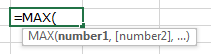 _ With the help of examples, let us understand the use of MAX function in Excel.
_ With the help of examples, let us understand the use of MAX function in Excel.
_ 다음 샘플 데이터를 기준으로 Microsoft Excel에서 MAX 함수를 사용하는 5 가지 다른 예를 참조하십시오 ._
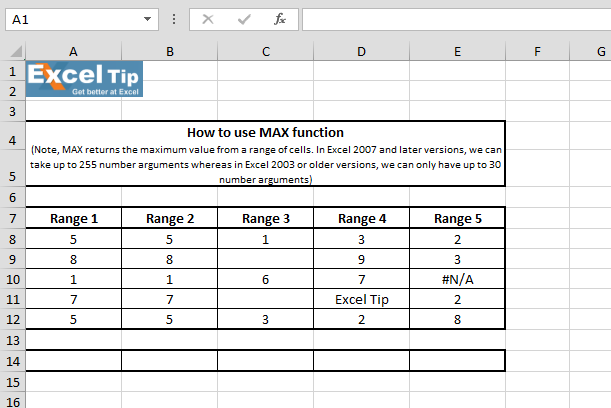
1 ^ st ^ 예 :-최대 수를 검색하려는 수의 범위가 있습니다.
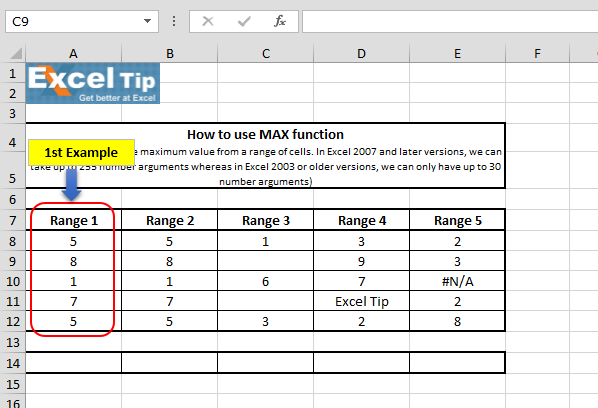
아래 주어진 단계를 따르십시오 :-A14 = MAX (A8 : A12)
셀에 함수를 입력하십시오. * Enter를 누르십시오

2 ^ nd ^ 예 :-이 예에서는 범위와 함께 함수에 값을 입력 할 때 어떤 일이 발생하는지 살펴 보겠습니다.
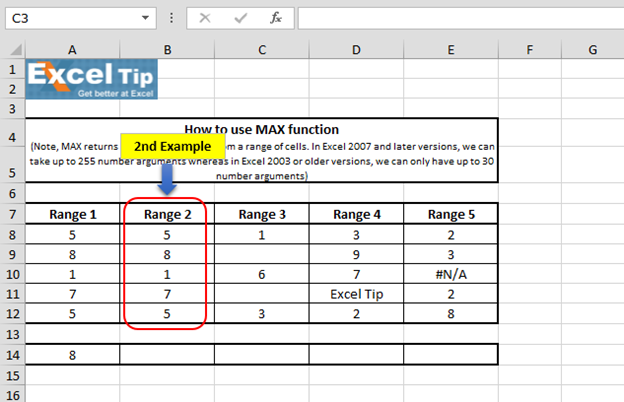
아래 주어진 단계를 따르십시오 :-셀 B14 = MAX (B8 : B12,15,5 * 4)
-
Enter를 누르십시오
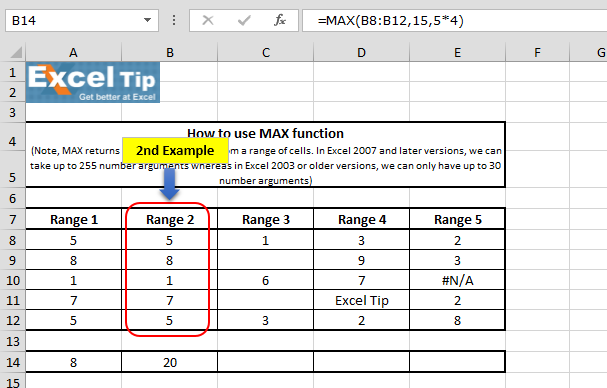
함수가 20을 반환하고 세 번째 인수에서 범위와 논리 값 중 가장 큰 값인 20 인 45를 입력했습니다. 3 ^ rd ^ 예 :-이 예에서는 빈 셀을 참조합니다. 기능 범위.
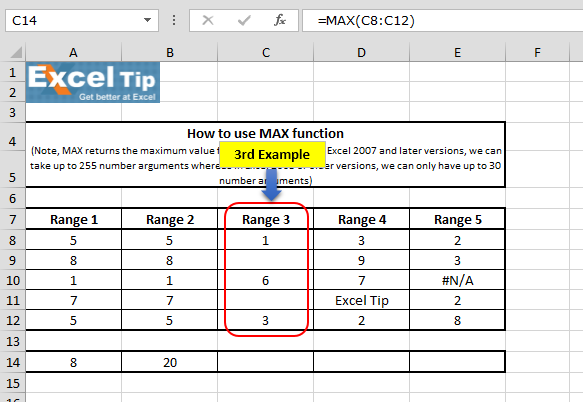
아래 주어진 단계를 따르십시오 :-동일, 셀 = MAX (C8 : C12)
에 Max 함수를 입력하십시오. * Enter를 누르십시오
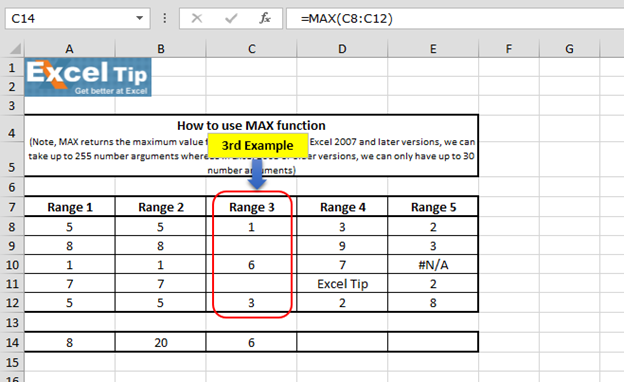
빈 셀을 무시하면 Max 함수는 범위 내에서 사용 가능한 값을 기준으로 결과를 반환합니다.
4 ^ th ^ 예 :-이 예에서는 범위 내에서 텍스트를 사용할 수있을 때 어떤 일이 발생하는지 확인합니다.
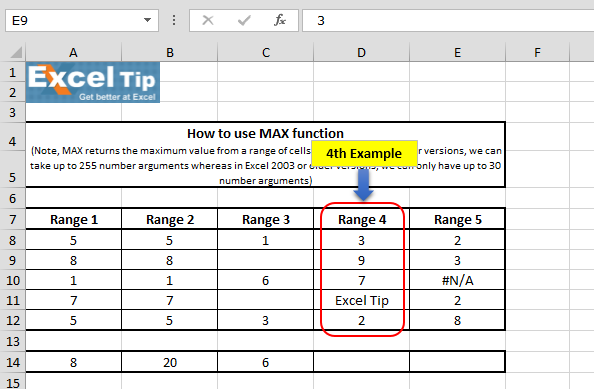
아래 단계를 따르십시오 :-D14 = MAX (D8 : D12)
셀에 함수를 입력하십시오. * Enter를 누르십시오
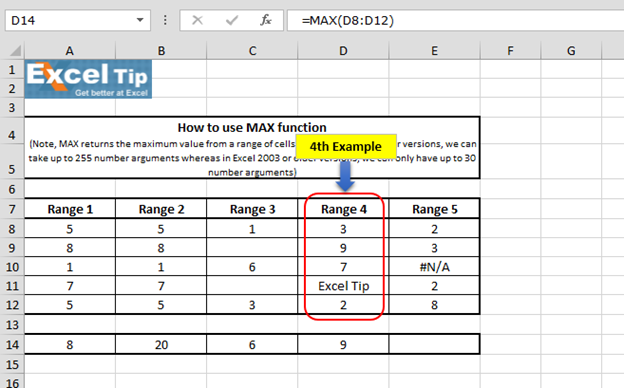
위 이미지에서 함수가 정의 된 범위 내에서 사용 가능한 최대 값을 반환했음을 알 수 있습니다. MAX 함수는 지정된 범위 내의 텍스트를 포함하는 셀을 무시 함을 의미합니다.
5 ^ th ^ 예 :-이 예에서는 범위 내에서 오류 값을 가져 왔습니다.
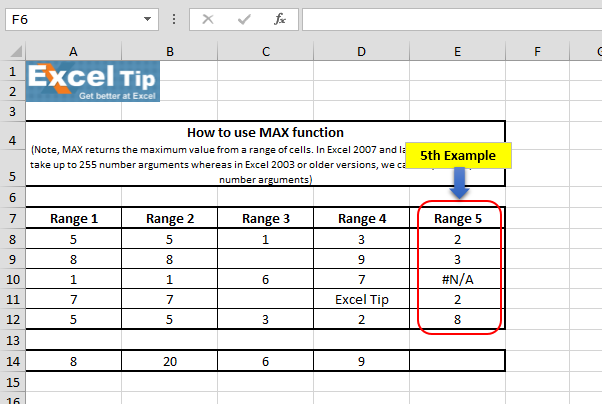
아래 단계를 따르십시오 :-E14 = MAX (E8 : E12)
셀에 함수를 입력하십시오. * Enter를 누르십시오
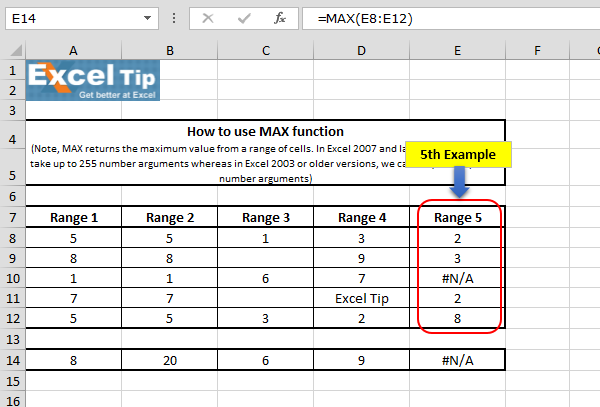
함수는 숫자 인수에서 참조하는 범위의 오류 값을 가질 수 없기 때문에 동일한 NA 오류를 반환했습니다. 따라서 대답으로 오류를 반환합니다.
그래서 이것은 MAX 기능이 작동하는 방식이며 우리는 다른 상황에서 그것을 사용할 수 있습니다.
비디오 : 마이크로 소프트 엑셀에서 MAX 기능을 사용하는 방법이 짧은 비디오의 단계를 시청하고 서면 지침은 비디오 위에 있습니다. _ 블로그가 마음에 들면 Facebook에서 친구들과 공유하십시오. Twitter와 Facebook에서도 팔로우 할 수 있습니다 ._
_ 우리는 여러분의 의견을 듣고 싶습니다. 우리가 작업을 개선, 보완 또는 혁신하고 더 나은 서비스를 제공 할 수있는 방법을 알려주십시오. [email protected]_로 문의 해주세요